Discord Nasıl Düzeltilir Üzgünüm Engellendiniz
Yayınlanan: 2023-12-11Engellendiyseniz ve Discord'a erişemiyorsanız panik yapmayın. Bu makalede paylaşılan çözümleri kullanarak bu sorunu zahmetsizce çözebilirsiniz.
Arkadaşlar oyun eğlencesine katkıda bulunur. Dolayısıyla Discord, arkadaşlarınızla oyun oynarken etkileşime geçerek onları daha keyifli hale getirmenize olanak tanır. Discord'un "Üzgünüm engellendiniz" hata mesajıyla özür dilemesiyle sevinciniz umutsuzluğa mı dönüştü?
Cevabınız evet ise, bu deneyimin ne kadar özür dilemeden sinir bozucu olabileceğini anlıyoruz. Ancak bu yazıya geldiğiniz için rahat bir nefes alabilirsiniz.
Bu makale, “Üzgünüz, engellendiniz. Discord'a erişemiyorsunuz” hatası. Ancak düzeltmeleri tartışmadan önce bu rahatsızlığa neyin sebep olduğunu anlamak her zaman daha iyidir.
Olası nedenlerini anlarsanız, sorunu çok daha iyi çözebilirsiniz. Dolayısıyla bir sonraki bölüm aynı şeyi paylaşıyor.
Discord Nedenleri “Üzgünüz Engellendiniz” Hatası
Karşılaştığınız Discord hatasından sorumlu olabilecek faktörler aşağıdadır.
- Discord sunucu sorunları
- İnternet bağlantısı sorunları
- Chrome uzantılarından kaynaklanan parazit
- Antivirüs programı Discord'a müdahale ediyor
Discord'da herhangi bir kuralı ihlal etmeden veya şüpheli bir faaliyette bulunmadan engellenmenizin olası nedenleri yukarıda verilmiştir. Şimdi bu soruna yönelik en iyi düzeltmelere bakalım.
Discord'daki “Üzgünüz Engellendiniz” Mesajı Nasıl Düzeltilir
“Üzgünüz engellediniz” sorununu gidermek için uygulayabileceğiniz çözümler şunlardır. Discord'a erişemiyorsunuz” hatası.
Düzeltme 1: Discord uygulamasını yeniden başlatın
Nispeten karmaşık düzeltmeleri denemeden önce uygulamayı yeniden başlatmak, Discord'da engellenen hata mesajını düzeltmeyi deneyebileceğiniz kolay bir çözümdür. Bunu yapmak için izleyebileceğiniz adımlar şunlardır.
- Başlamak için boş görev çubuğu alanına sağ tıklayın.
- İkinci olarak mevcut seçeneklerdenGörev Yöneticisini seçin.
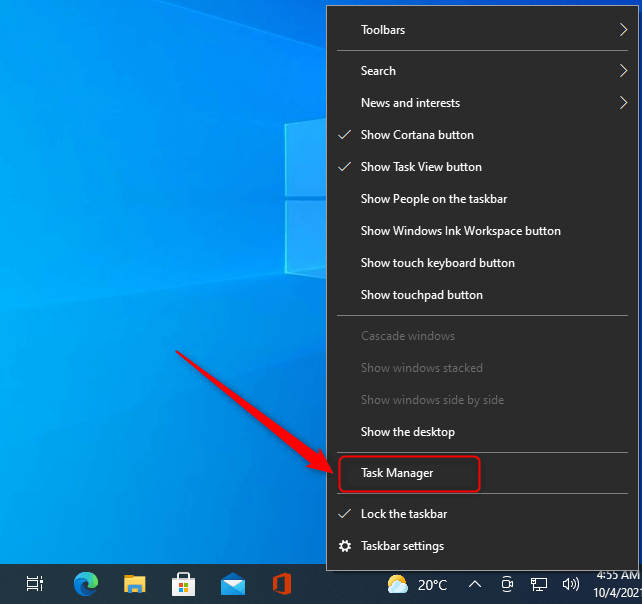
- Şimdi devam eden Discord görevlerini bulun.
- Discord görevine sağ tıklayın vegörevi tek tek sonlandırın .
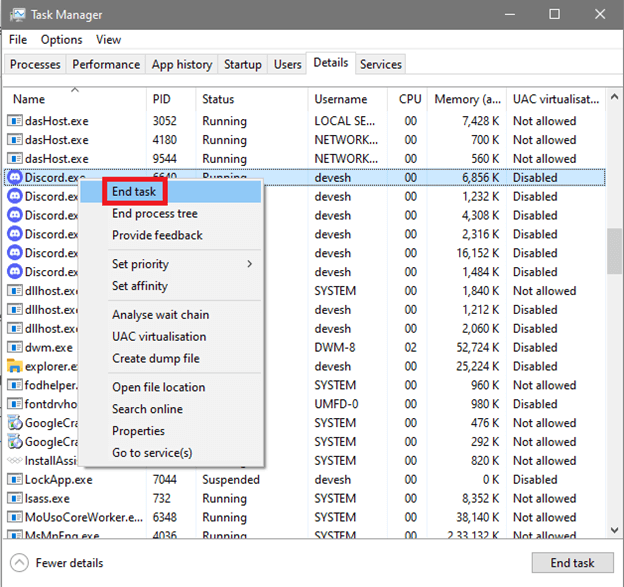
Ayrıca Okuyun: En İyi Discord Müzik Botu
Çözüm 2: Mobil uygulama sürümünü kullanmayı deneyin
Yapabileceğiniz bir diğer basit şey ise mobil uygulamayı kullanarak Discord'a giriş yapmak. Bunu yapmak, Discord'un "Üzgünüz engellendiniz" hata mesajıyla karşılaşıyorsanız Discord'un etkinliklerinizi tanımasına ve engelini kaldırmasına yardımcı olabilir. Discord uygulamasını bu bağlantıdan edinebilirsiniz.
Çözüm 3: Chrome uzantılarını kaldırın
Bazı Chrome uzantıları Discord'un işlevselliğine müdahale ederek Discord'un "Engellendiniz" mesajı gibi can sıkıcı sorunlara yol açabilir. Bu nedenle, sorunu çözmek için istenmeyen Chrome uzantılarını kaldırmak için atabileceğiniz adımlar aşağıda verilmiştir.
- Öncelikle Chrome'unbulmaca simgesini seçin.
- Şimdi Uzantıları Yönet seçeneğini seçin.
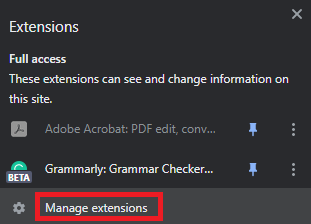
- Son olarak şüpheli, istenmeyen ve proxy/VPN uzantılarını devre dışı bırakabilir veya kaldırabilirsiniz.
Ayrıca Okuyun: Discord Kurulumu Başarısız Oldu Nasıl Düzeltilir [Çözüldü]

Düzeltme 4: Antivirüsünüzü geçici olarak devre dışı bırakın
Antivirüs yazılımınız Discord'u bilgisayarınıza zararlı olarak algılayabilir ve çalışmasını engelleyebilir. Bu nedenle, sorunu çözmek için virüsten koruma yazılımınızı geçici olarak devre dışı bırakabilirsiniz. Antivirüs yazılımını devre dışı bırakma talimatlarını resmi web sitesinde bulabilirsiniz.
Çözüm 5: Yönlendiricinizi yeniden başlatmayı deneyin
Yönlendiricinizi yeniden başlatmak, internet bağlantısı sorunlarını çözebilir ve "Engellendiğiniz için üzgünüz." sorununu çözmenize yardımcı olacak şekilde IP adresinizi değiştirebilir. Discord'a erişemiyorsunuz” hatası. Bu nedenle, sorunu çözmek için yönlendiricinizi yeniden başlatmak üzere aşağıdaki adımları takip edebilirsiniz.
- Öncelikle modeminizin ve yönlendiricinizin fişini çekin.
- Şimdi yönlendiriciniz ve modeminiz soğuyana kadar otuz saniye bekleyin.
- 30 saniye bekledikten sonra modemi fişe takıp açın.
- Altmış saniye sabırla bekleyin.
- 60 saniye bekledikten sonra yönlendiricinizi prize takın ve açın.
- Son olarak yönlendiriciyi ve modemi kullanmadan önce en az iki dakika bekleyin.
Ayrıca Okuyun: Windows 10, 11'de Çalışmayan Discord Mikrofon Nasıl Onarılır
Düzeltme 6: Discord'u kaldırın ve yeniden yükleyin
Discord'u kaldırıp yeniden yüklemek, hatalı güncellemeleri ve "Üzgünüz engellendiniz" hatasına yol açabilecek diğer sorunları düzeltir. Bu nedenle, sorunu çözmek için Discord'u kaldırıp yeniden yüklemek için atabileceğiniz adımlar aşağıda verilmiştir.
- Başlamak için görev çubuğundakiWindows simgesine sağ tıklayın.
- İkinci olarak mevcut seçeneklerden Uygulamalar ve Özellikler'i seçin.
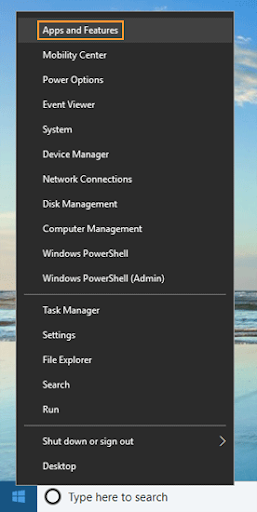
- ŞimdiDiscord'u bulun ve tıklayın.
- Kaldırma seçeneğini seçin.
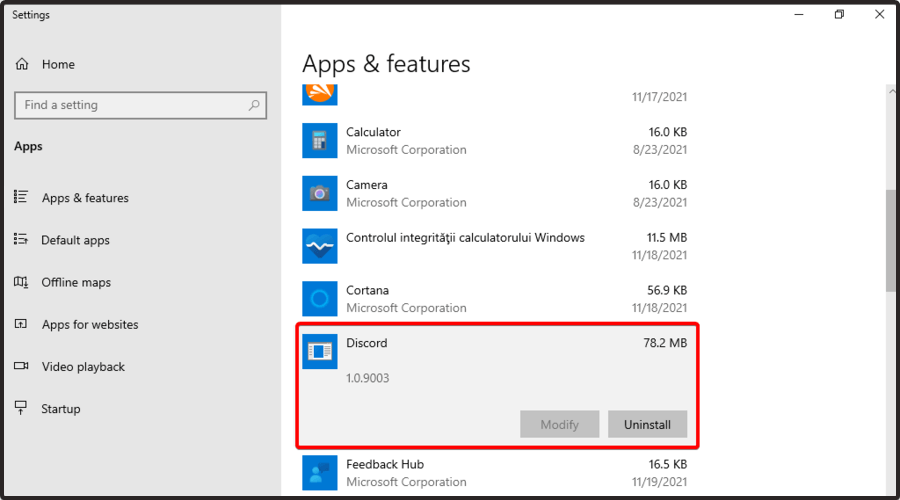
- Discord'un kaldırılmasını onaylayın.
- Kaldırma işleminin tamamlanmasını bekleyin.
- Son olarak Discord'u resmi web sitesinden yeniden yükleyebilirsiniz.
Düzeltme 7: Tarayıcınızın çerezlerini ve önbelleğini temizleyin
Birikmiş önbellek ve çerezler Discord'da “Üzgünüz engellendiniz. Discord'a erişemiyorsunuz” sorunu. Bu nedenle tarayıcı çerezlerini ve önbelleğini temizlemek bu sorunun çözülmesine yardımcı olabilir. Bunun için aşağıdaki işlemi takip edebilirsiniz.
Not: Burada örnek olarak Google Chrome'u alıyoruz.Çerezleri ve önbelleği temizleme adımları hemen hemen tüm tarayıcılarda hemen hemen aynıdır.
- Öncelikle Chrome penceresinin sağ üst köşesinde bulunan kebap menüsüne gidin.
- İkinci olarak, ekrandaki seçeneklerdenDaha Fazla Araç'ı seçin.
- Şimdi, tarama verilerini temizle seçeneğini seçin.
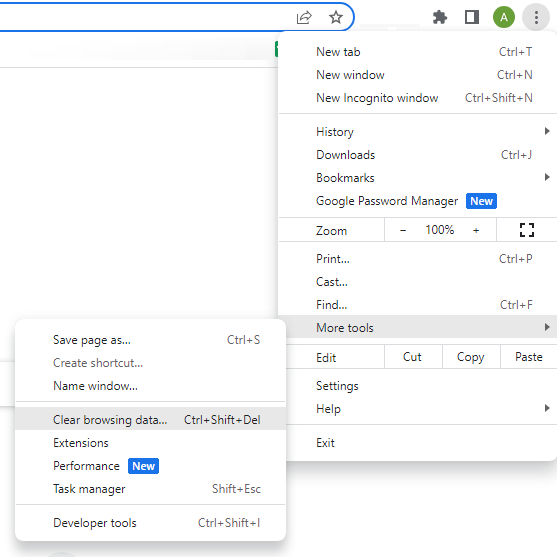
- Zaman aralığı menüsündeki seçeneklerdenTüm Zamanlar'ı seçin.
- Çerezler ve diğer site verileri ile Önbelleğe alınmış resimler ve dosyalarkutularını işaretleyin.
- Son olarak Verileri Temizle butonuna tıklayın.
Ayrıca Okuyun: Windows PC'de Discord Çökme Sorunu Nasıl Düzeltilir
Çözüm 8: Discord desteğiyle iletişime geçin
Yukarıdaki çözümlerden hiçbiri sorununuzu çözmezse son çare olarak Discord destek ekibiyle iletişime geçebilirsiniz. İşte bunu yapmanın adımları.
- Öncelikle Discord destek sayfasına gidin .
- İkinci olarak, Yardım ve Destek seçeneğini bulup seçmek için sayfanın sonuna doğru aşağı kaydırın.
- Şimdi e-posta adresinizi girmeniz ve soru türünüzü seçmeniz gerekiyor.
- Sorununuzun konusunu ve açıklamasını girin.
- Son olarak isteğinizi gönderin ve Discord'un yanıt vermesini sabırla bekleyin.
Discord “Engellendiğiniz İçin Üzgünüz” Sorunu Çözüldü
Bu makale size “Engellendiğiniz için üzgünüz. Discord'a erişemiyorsunuz” sorunu. Hata mesajını ilk düzeltmeyle gidermeye başlayabilir ve sorununuz çözülene kadar ilerlemeye devam edebilirsiniz.
Ayrıca Okuyun: Discord'da 'Ana İşlemde Bir JavaScript Hatası Oluştu' Hatası Nasıl Düzeltilir {SOLVED}
Bu sorunu çözme konusunda daha fazla yardıma ihtiyacınız varsa veya bu makaleyle ilgili önerileriniz varsa lütfen yorumlar bölümünden bize bildirin. Yakında başka bir faydalı teknik rehberle görüşürüz. O zamana kadar bizimle bağlantıda kalacağınızı umuyoruz.
